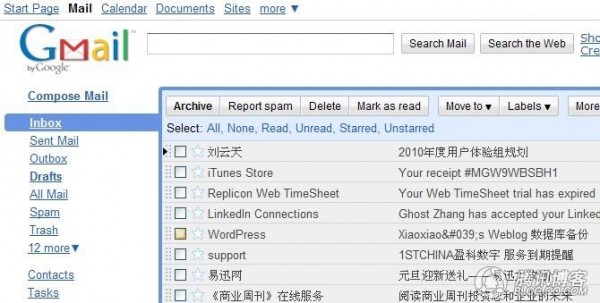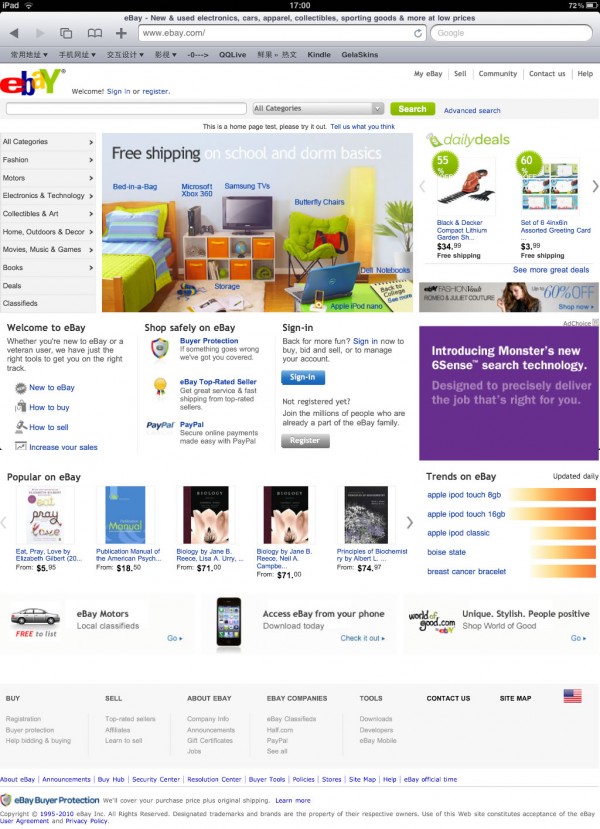非常幸运,再次看到了测试中的新网站。这次ebay新版的内测页面很清爽。
-
Ebay测试中的新首页
-
不解盛大电子书为什么做得如此之
传言是蒋介石的曾孙蒋友柏开的设计公司设计的。

盛大文学电子书产品Bambook(锦书)

Bambook正面

Bambook背面
-
毕业后如何进大公司工作?
近期收到了一些即将毕业或还未毕业的同学的邮件,有同学写的很感动,也问了我一些问题,我想还是写一些东西吧(毕业太久的同学就直接忽略过此文章)。关于职业类的相关问题,我可能根本没有什么说服力或代表性,有些HR或职业经理人写的实在是太好了,同学们可以先看看唐总的“推”,还有林总的“推”。我这儿仅从一些个人的角度看一些职业问题,希望能给到部分同学一些参考。
问题一:我是毕业生,能参加校招吗?
拿到毕业证以后就不是学生了,再也不能参加校园招聘了。两个是完全不同的概念,思路要转过来,离开了学校,就再也不是学生了。所以,珍惜眼前。
问题二:如何向大公司投简历(如何进入大公司)?
第一要先看看大公司招聘的职位要求符合不符合。比如有要求写英语六级,那么四级的就不要投了,会浪费双方的时间。第二要再看一下,是不是非常符合。因为你符合,也不代表你有机会,可以看看那个《Do You know》系列,因为很多人和你一样符合这个职位。第三是经验。大公司需要有行业相关经验,如果是毕业生的化,自我感觉达到要求的,可以投一个简历试一下。
这里要说一下简历,见过不少同学写项目经验。比如:“某某广告脚本用户研究项目(参与)”。这样的写法很简洁是不错,但针对于面试官来讲。并不知道具体做了这个项目的哪一个环节。可以列出来参与了具体什么工作,在项目中发挥了什么角色,对结果的影响是什么。如果是参与就简要列出来,不要觉得不好意思,诚实比什么都重要。如果是负责就要写的详细一样,不要扩大事实,是什么就列什么。列项目经验的目地在于你在项目中到有没有实际的能力及经验提升。如果有对结果的影响可以适当列出来,刚毕业的同学参与和结果有直接影响的项目应该不多,如果有就更好。
最后想说一些简历的细节问题。比如有同学写电话13600001111,这样写没问题,个人认为较好的方式是写:(北京手机)136-0000-1111。因为面试者在拔打你的电话时有很多场景,这样多一个描述不会差。细节之处见功底,各位同学要多用心。
问题三:进公司后如何站得住脚?怎么和领导同事相处?
很多校招的同学进来后大都是做基层员工,也是一线员工。如果说站得住脚,就是在一线工作的能力(或专业技能)。首先自己要给自己一个定位。比如我第一年过了后要做到什么程度,和同事相比差距要缩小到什么程度。了解业务知识,熟悉专业技能肯定是第一步要做的。其次呢,至于其它的,基本上以技能为基础了。
和领导、同事相处不难。开放心态,坦诚沟通。(不过坦白讲,有时候我也做得不够,或许是个性的问题,要改。)领导和同事做的事情不一样,领导和同事其实都是同事,只是一个是汇报对像,一个是沟通对像,但同时,两个角色都是学习的对像。针对于领导,需要及时汇报工作,遇到问题、困难的时候要和领导讲;针对于同事,要多学习,多沟通,相互弥补不足之处。一般来讲,进大公司后会有相应培训,这方面比我说的好多了。
问题四:我很喜欢交互设计(产品设计),如何能进入大公司做?
首先大公司是针对在校学生是有校园招聘的,各位同学可以在大三(研一)的时候就可以开始关注这些信息了,不要错过校园招聘。相对于社会招聘来讲,校园招聘的要求较低一点点。有朋友说面试过一些大公司,但都由于工作经验欠缺而统统落拜。这里我是这么看的,既然目标是希望进入大公司,而大公司已经明确提出了是要相应工作经验,那我们不如换个思路,先去小公司做一段时间,做到一定程度后,再往大公司投简历也不迟。毕竟,是金子到哪儿都发光,不必拘泥于眼前的得失吧,有可能在一年、两年后还能在大公司有一个更好的机会。我遇到最多的情况是:在现有公司做的不顺心、不爽,抱怨一堆,想逃离到大公司的居多。其实这样挺尴尬的,能在困难的环境中把事情做好,也是一种能力。
大公司的校园招聘大多数也会招一些优秀中的优秀生。有同学多少向我抱怨不少,感觉到不太公平,为什么大公司不多招一些普通毕业生?这个问题我想也挺简单的,看电影选座儿的时候,都想选一些中间和靠后的位置,前面的和左右太偏的位置选的少,一样的道理。
另外一点是人脉,现在年纪越来越大,越发感觉到这一点挺重要的。有时候要找个人帮忙,很无奈没资源。在家靠父母,出门靠朋友这话一点也不假。希望进入这个行业的同学们可以多和在职的交互设计师啊,产品经理多沟通,多请教,说不定哪天在外遇到个困难,也能帮得上忙。很欢迎大二、大三的学生和我交流,多认识一个朋友,也多一个机会,不是吗?
问题五:现在我要看什么书合适?
如果希望从事Web方向的交互,可多看看Web类的设计书籍,多多益善。UCDChina上也有很多推荐书,都可以看看。书仅仅是代表过去一个时代的经验沉淀,就算是学不到什么,能把《Web设计禁忌》、《Windows Vista 指南》这样的东西背一遍,也是不错的。
下次面试,还真想考一考《指南》。
好了,差不多了。其它同学或朋友有什么想问的,我这儿统一收集一下,下次继续解答。
-
[多图]我所知的Kindle
趁Ipad还没烧到手之前,回忆一下Kindle的使用经历,今天也在网上翻了一下资料。在我手上使用的是Kindle DX国际版(以下简称DXi,DX就是非国际版),使用了大半年的时间,相信我来评价DXi还是有资格的。没谈DX以前,先说一下我了解的Kindle和电子书,Kindle的意思呢,就是点燃知识之火。
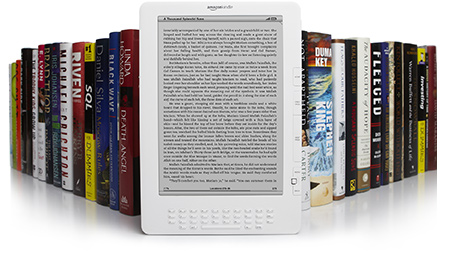
一、电子书
关于电子书和电子墨水,可以直接到百度百科查一下,主要是显示技术和液晶不同。传言电子墨水的成本在1000元左右。电子书的优点就是显示效果和印刷很接近,清晰度比较高,在室外阳光下会显示很好,长时间阅读眼睛不易疲劳。另外一个优点是较省电,DX如果每天使用一至两个小时,看一个星期是绝对没问题的。电子书适合非常喜欢阅读的人群使用,属于小众产品。不是狂热的发烧友,买这个还是不划算。读书快的人,一天可以读一本,算一本20元的化,嗯、DXi的价格,自己算吧,你懂的。
二、Amazon Kindle
1、Kindle是分了Kindle、Kindle 2、Kindle DX和现在的国际版。用现在的眼光看起来,1代的产品外观最丑,现在看起来有点儿像上个世纪的产品。第一款Kindle电子书阅读器于2007年11月9日在美国发布。
2、Kindle 2是6寸的,拿在手上感觉像回到了童年捧着语文课本那个感觉,很轻、很舒服。有幸拿到了亚平同学的KIndle 2,虽然屏幕小,但还是比较喜欢那种感觉,同样的Iriver Story,做的也是比较精细的。Kindle 2于2009年2月9日发布。
3、Kindle DX是第三代产品,9寸大小,你可以想象有一本男人装那么大。整个2代的Kindle都可以放在DX的屏幕上。DX有点份量,比男人装要重,但拿在手上的感觉像书,单手可以坚持十来分钟左右。IPad拿在手上还是感觉像一个设备。Kindle DX于2009年10月7日发布。Kindle 2也有一个国际版,不过我没有用过。4、DXi比DX还要重一点点,应该是增加了3G模块的原因。Kindle DX国际版于2010年1月19日开始全球发售。
Kindle这共五款产品,2009年发布的版本最多,最频繁。也是国内电子书升温的一年。个人认为2代和DX是不错的,2代比较轻,拿在手上真的像一本书。但2代不足是屏幕小,导致了单屏显示文字太少,翻页数量增加。DX的优势在于可能还是屏幕大,键盘变小了,可以完美显示PDF,特别是杂志类的PDF。有个很有意思的事情:KIndle 2先前是不支持PDF的,后来一个固件升级,居然能支持屏幕旋转和PDF。不知道Amazon还会出多少杀手锏。Kindle支持的文件格式包括Kindle自己的格式azw,TXT文件,PDF 文件,MOBI与PRC文件。嗯,看书的基本上这些已经很OK了,目前常用的是Mobi与PRC格式多一些,TXT在汉化的DXi里表现还是差一些,有时候会死掉。不过Amazon提供了转换邮箱,发一个邮件就可以,不过我没试过,Mobi格式感觉还不错。
三、Kindle的设计
如果说DX还有什么优势,我想就是它的设计了,DX拿在手上绝对有一种未来的感觉。Kindle的设计师是Robert Brunner(Robert曾于1989-1996 年间担任苹果的工业设计主管,后来才是Jonathan Ive),Rober后来还开了公司 。不过感觉Rober有点儿江朗才尽,Nook这个电子书也是他所在的公司设计的,图中左边是Nook。
值得提的一个交互点。Kindle在先前是没有文件夹功能(最近会有一个固件更新增加此功能),也没有中文排序功能。能排序的功能只有三个“Most Recent First、Title、Author”。前一段升级了固件,发现Kindle改进了“Most Recent First”。先前的问题是:选择“Most Recent First”,排在最前的书是最近拷贝进去的书,而看过的书就在后几页了。新版本固件的功能是把刚刚看过的书优先排在最先。这个变化看似很小,其实改变是比较大。发现大多数的情况是一本书没有看完,有时候看累了会切换到另外一本书,这个时候来回切换的时候,这个功能就表现出来优势了,你可以很快的在首屏上找到你最近看的两本书。以人为本啊,体现出来了。
四、Kindle的一些照片
Kindle的产品定位是针对于书虫的。不管在读什么,小说也好,课本也好,杂志也好。非黑即白,两种颜色,Kindle抓的是这种相同习惯的人,如果Kindle做成彩色的,还真是有些不适应。Kindle在定位上是把书虫的阅读介质从纸向数码平滑迁移,媒体报道说:正在为用户建立一种新的“亚马逊阅读标准”。Amazon如何和出版商达成一致,这个不太了解了,但从下面的照片中你可以感觉到Kindle国际版上网等一些体验。初次用同事的D90拍,易用性差啊,感觉还不如我的E900,小DC还是有市场。
1、首页显示效果。点Menu展开Wifi,可以看到3G信号的标识显示出来了。
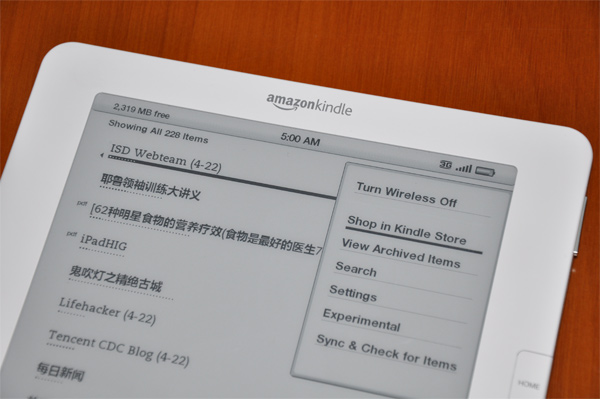
2、随意打开一个网站,网络连接显示的效果。
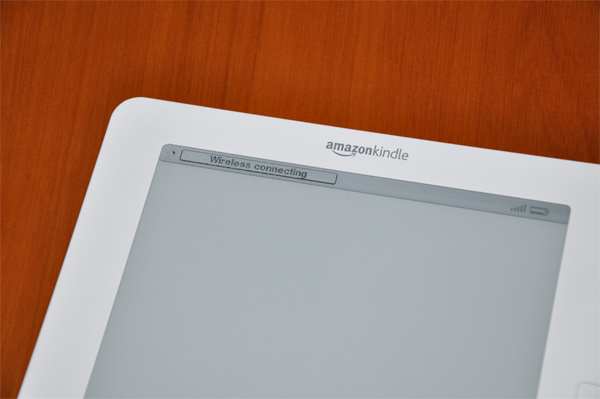
3、Wiki百科的首页,DXi内置的网站基本上都是移动版,所以,手机上的移动版网站在DXi上显示是非常好滴。
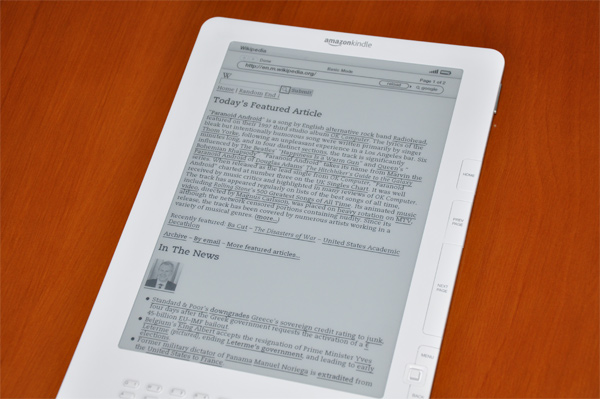
4、镜头再放大一点。

5、Kindle的书签,好的网站可以收藏在这里。
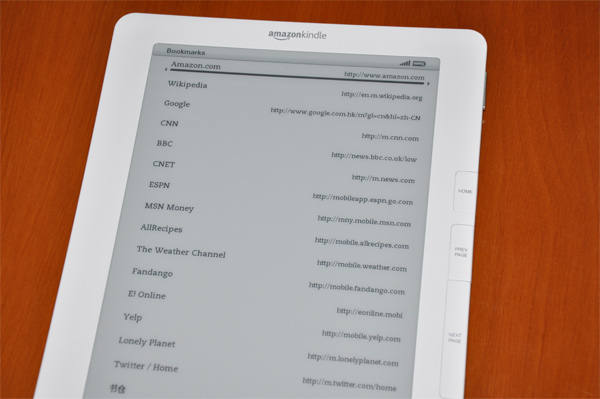
6、CNN首页。
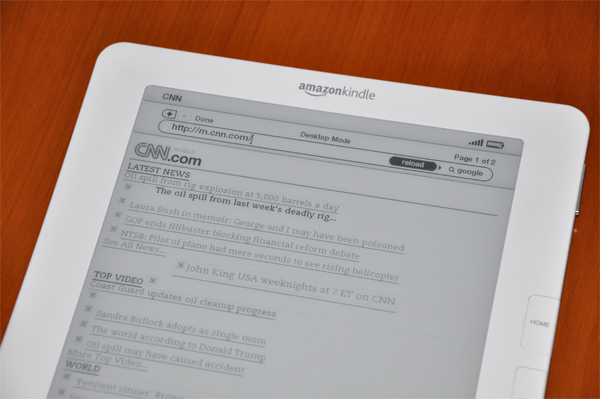
7、CNN首页桌面版。
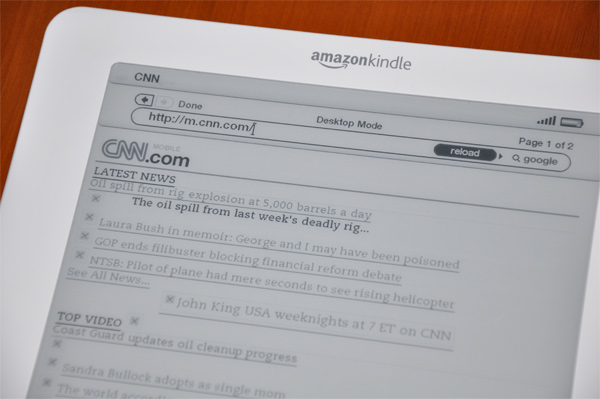
8、CNN首页基本模式。感觉基本模式和桌面模式的显示相比,基本模式的效果好一些。
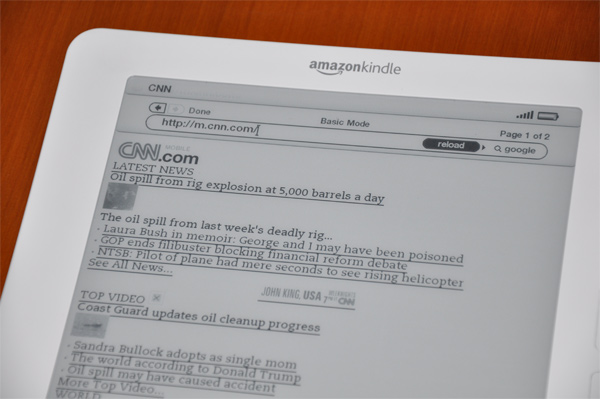
9、Kindle遇到问题的时候也会自动重启。这个出现频率多少还是有一点的,但处于还可以接受的状态。
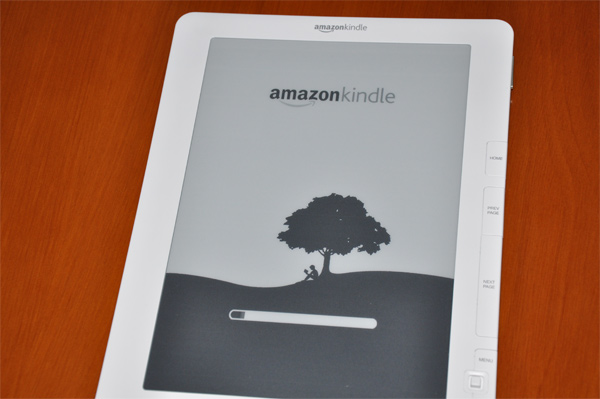
10、Google Reader。
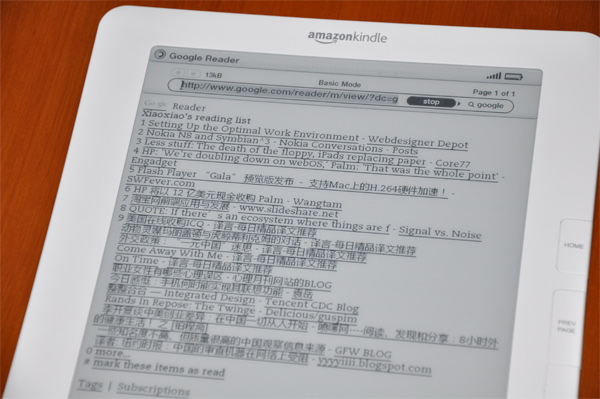
11、Google Reader的内页。
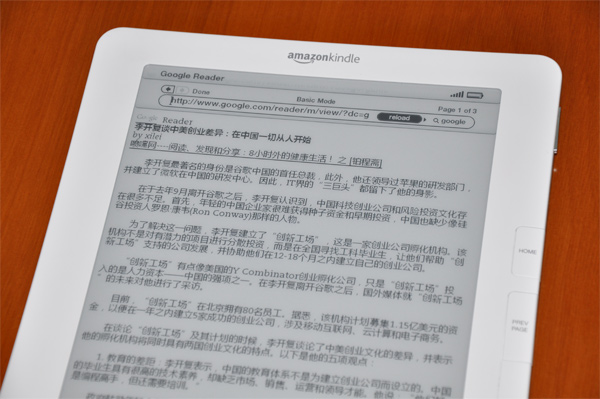
12、网页放大缩小。

13、网页放大效果。

14、重磅Gmail。DXi是可以收邮件滴,下面是我的邮箱显示的效果。唯一也是严重不足的是没有中文输入法。
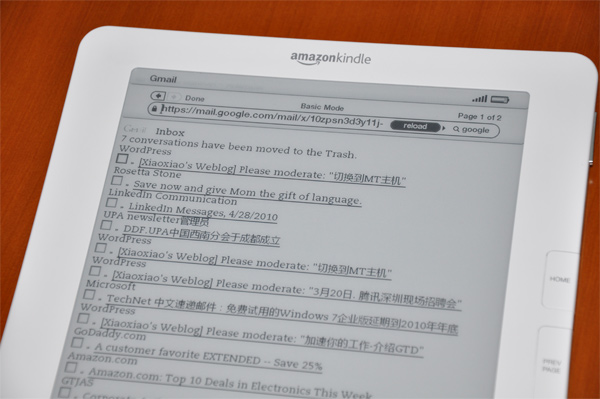
15、Gmail内页。
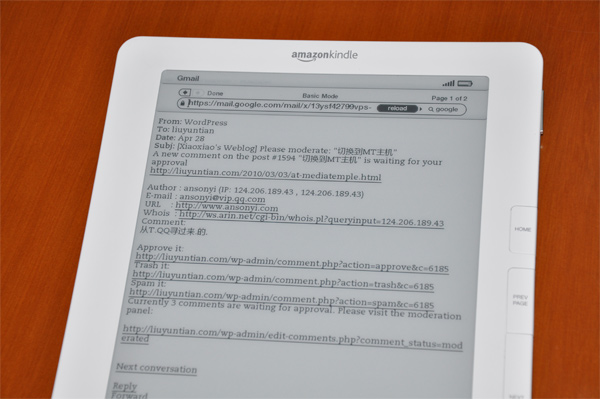
16、漫画效果。下面是《七龙珠》的最后一集,没想到人生第一次看漫画居然在DXi上看完的。

17、漫画放大效果。
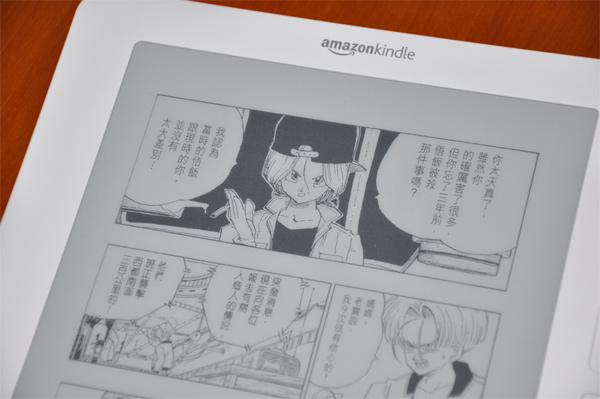
18、看下面这个效果有点像报纸翻拍吧?
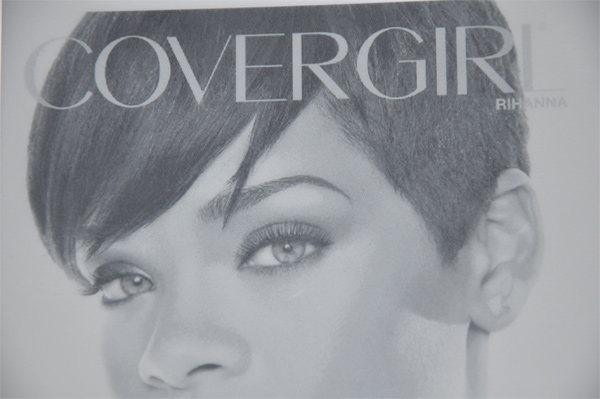
19、其实是杂志的黑白效果。
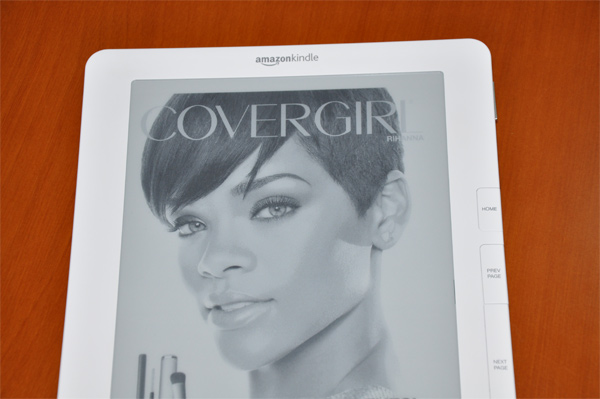
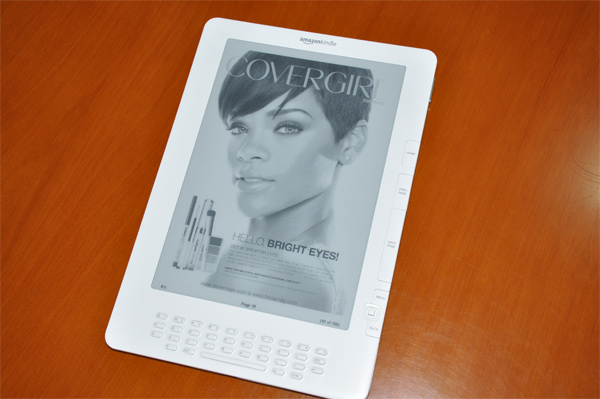
20、杂志的文字还是比较偏小的。

21、旋转放大后效果会好很多。
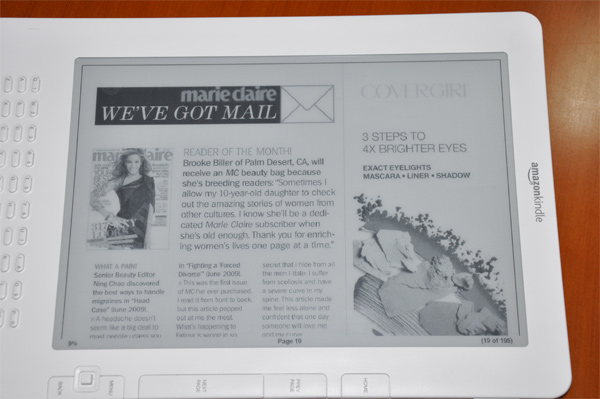
22、扫描书的效果不敢恭维。往往看这类扫描PDF都比较痛苦。

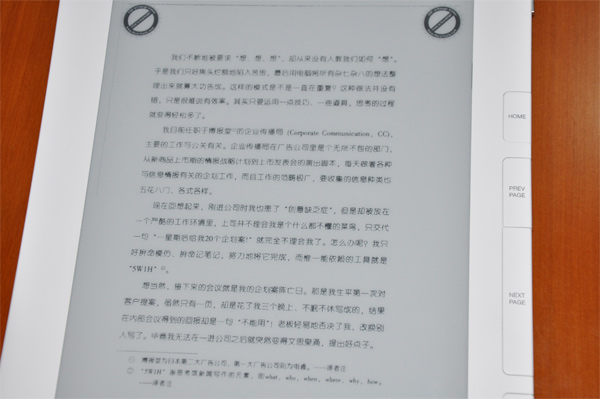
23、下载喜欢SS的方法:先在Feedbooks网站订阅,然后在移动版上直接点击下载。

24、点击上图中的“OK”按钮,然后回到主界面上,就会出现一个“new”的标识。嗯,就是下图了。
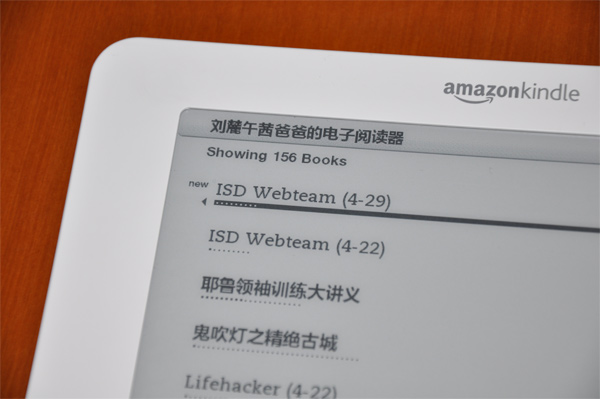

“It doesn’t matter how good or bad the product is, the fact is that people don’t read anymore,” he said. “Forty percent of the people in the U.S. read one book or less last year. The whole conception is flawed at the top because people don’t read anymore.”“产品是好是坏并不重要,事实是,人们现在根本就不读书了。去年,约有四成美国人仅仅读了一本书,甚至连一本都不到。(Kindle的)设计理念从开始就是错误的,因为人们现在根本就不读书了。
上面这段话是Jobs说的,而他又推出了一个iBooks,这家伙真是一个%^*&$%^&$
五、Kindle的不足
1、首次使用Kindle,在翻页时会黑一下,感觉极度不适应。但时症状在半小时后会消失。
2、翻页慢,没有Ipad中那种即点即翻的速度。
3、对扫描版PDF支持效果不佳,墨水整体偏淡。有人提到没有放大缩小的功能,个人感觉这个功能有些多余,如果因为扫描版整体字体小而增加放大缩小,那么此扫描版书籍在阅读的时候必然会增加放大缩小操作。这样一来,阅读的整体体验会打折,而Amazon是靠正版电子书来卖钱滴。我猜未来可能会有鼠标手势进行放大缩小的功能,这儿有介绍SuperKindle。九、一些小技巧。
1、看图。Kindle连接电脑,在根目录下建立名为pictures的目录,在里面再建立书名目录,比如Jenny,然后把照片拷入Jenny目录。然后断开链接,在Kindle的Home菜单下按Alt+Z,作为目录名的Jenny就作为书名出现在列表中了,点击可以查看图片。
2、截屏。方法:Alt+Shift(向上箭头键)+G 。截屏后的图片以GIF的格式保存在Documents文件夹。不过感觉这个功能用处不大。
3、游戏。扫雷游戏:Alt+Shift+M;进入扫雷游戏后按G是五子连珠游戏。
4、运算。Home菜单下键入四则运算、乘方、平方根、括号、三角函数然后按“search my items”会给出计算结果
5、删除。Home菜单下光标移动到要删除的图书后按左方向键即提示删除。右方向键有其它操作信息。
6、阅读。DX和DXi都可以通过第三方软件calibre下载自己的GoogleReader,然后用线导入进去的。是Mobi格式,效果很不错。十、一些快捷键:
1、生成书签:ALT+B(先按Alt,后按B)
2、播放或停止播放MP3:ALT+空格、换下一首ALT+F,没办法随机换下一首。播放或停止播放有声读物直接按空格。
3、使用或停止使用Text-to-Speech,即文本的英文有声功能:Shift+SYM (Shift键就是标有向上的箭头的那个,上面并没有Shift字样)。嗯,差不多是这么多了,想起来我继续补充一下。总的来说,Kindle是一款值得爱书人买的电子产品,推荐!
-
Outbox – 来自Gmail的轻量级体验提升
前一段时间Gmail在企业版中测试了一个Outbox的功能。基本的体验是这样的:
1、写邮件,完成后点击发送。
2、Outbox加粗,邮件存在Outbox中。提示:Your message has been placed in the outbox. View message
3、几秒中后,Outbox中的邮件消失,邮件发送出去。
4、写完的邮件出现在Send Mail里。下面是抓图: